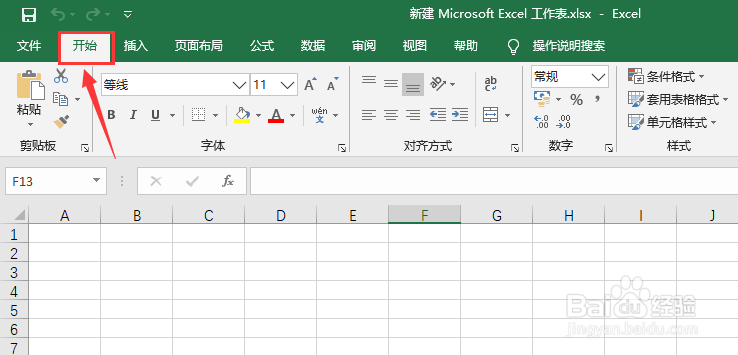1、如下图所示,就是Excel的功能区。
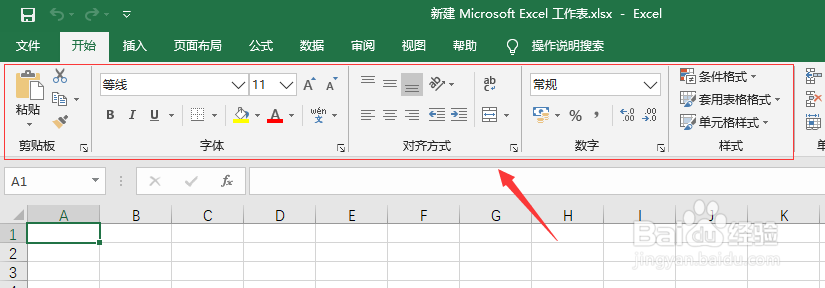
2、双击打开的除【文件】以外的选项卡,比如双击【开始】选项卡,即可暂时隐藏(折叠)Excel的功能区
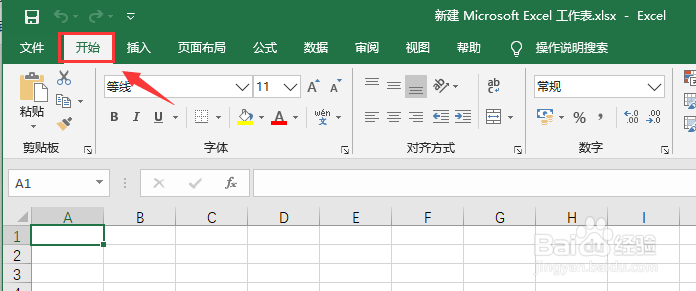
3、如果你够细心,其实会发现Excel的功能区右下角处有个箭头图标,点击图标,也可暂时隐藏Excel的功能区

4、Excel的功能区隐藏后,只显示选项卡的名称,工作表的显示范围宽阔了好多
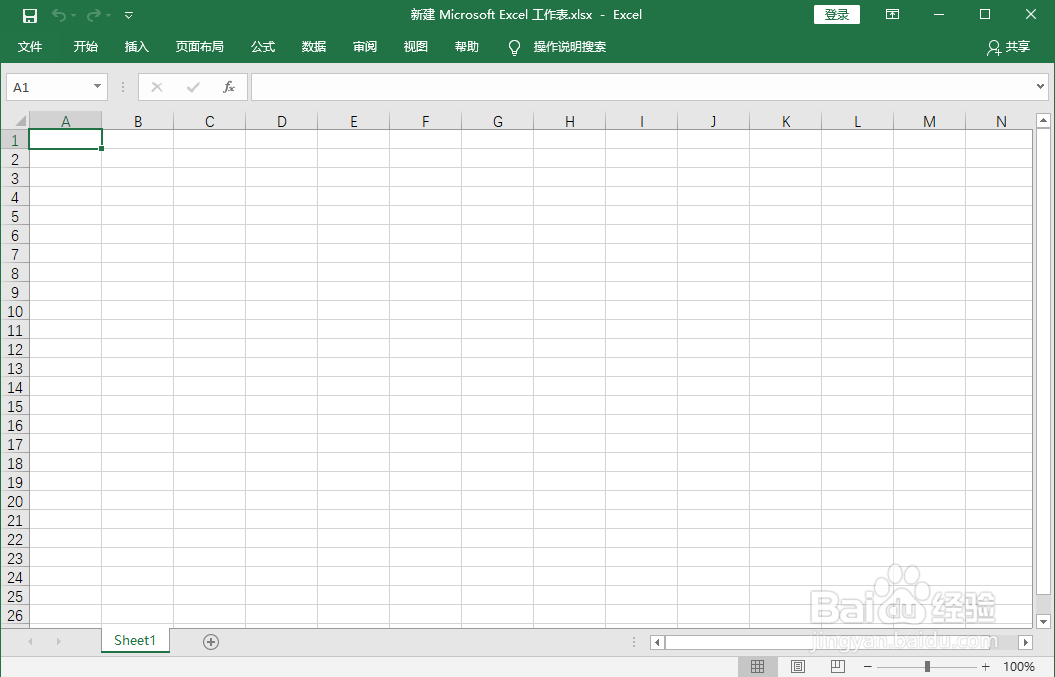
5、点击除【文件】以外的选项卡,比如点击【开始】选项卡,即可临时显示Excel的功能区
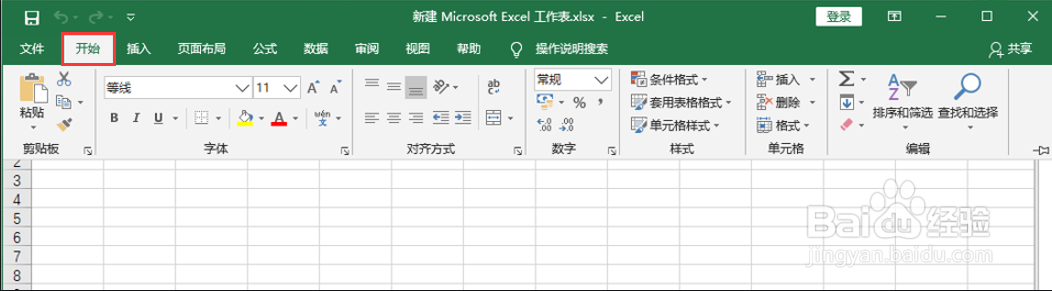
6、如需要重新固定显示Excel的功能区,可以双击除【文件】以外的选项卡,比如双击【开始】选项卡